用启动盘安装Win7系统的详细教程(三星电脑安装Win7系统的步骤及技巧)
在使用三星电脑的过程中,有时我们可能需要重新安装操作系统。本文将详细介绍如何使用启动盘来安装Win7系统,以帮助读者快速而顺利地完成操作系统的安装。
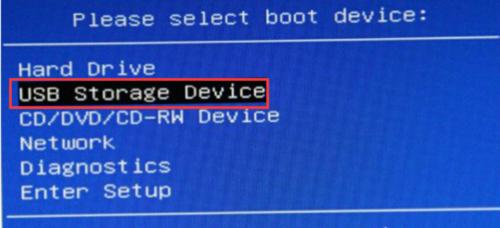
1.准备所需材料和工具
在开始安装Win7系统之前,我们需要准备一个可启动的U盘或DVD光盘,以及一台能够正常运行的三星电脑。
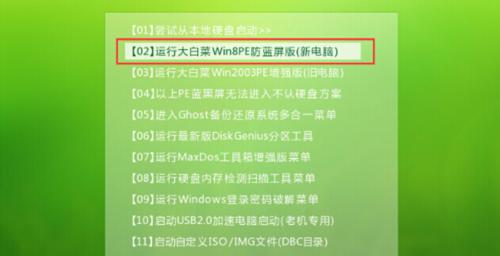
2.下载Win7系统镜像文件
在网络上下载Win7系统的镜像文件,并确保其版本与你的电脑硬件兼容。
3.制作启动盘

将下载好的Win7系统镜像文件烧录到U盘或者刻录到DVD光盘,制作成可启动的启动盘。
4.设置BIOS
将制作好的启动盘插入电脑后,重启电脑并进入BIOS设置。在Boot选项中将启动顺序调整为从USB或CD/DVD启动,以便电脑能够从启动盘中引导。
5.保存设置并重启电脑
在BIOS设置中保存更改后,重启电脑,让电脑能够从启动盘中引导。
6.进入安装界面
重启后,电脑将会自动从启动盘中引导,进入Win7系统的安装界面。
7.选择安装语言和时间
在安装界面中,选择合适的安装语言和时间,并点击“下一步”继续。
8.接受许可协议
阅读并接受Win7系统的许可协议,然后点击“下一步”。
9.选择安装类型
在安装类型界面中,选择“自定义(高级)”选项,以便我们可以对磁盘进行分区和格式化。
10.分区与格式化磁盘
选择目标硬盘进行分区和格式化,按需创建新的分区或者使用已有分区,并进行相应的格式化操作。
11.开始安装
完成分区和格式化后,点击“下一步”开始系统的安装过程。系统将会自动将文件复制到硬盘并进行必要的设置。
12.完成系统设置
在复制文件完成后,电脑将自动重启,并继续进行一系列的系统设置。根据提示,进行用户设置、网络设置等操作。
13.更新驱动程序
在系统安装完成后,为了保证电脑的正常运行,我们需要及时更新三星电脑的驱动程序。
14.安装必备软件
除了驱动程序外,我们还需要根据个人需求安装其他必备的软件,如浏览器、办公软件等。
15.完成安装
当所有必要的软件都安装完毕后,我们就成功地完成了Win7系统的安装。此时,我们可以开始使用新系统进行各种操作。
通过本文的详细教程,我们了解了使用启动盘安装Win7系统的步骤和技巧,希望能帮助读者顺利完成系统安装。在安装过程中,务必注意备份重要数据,以免意外丢失。同时,及时更新驱动程序和安装必备软件,以保证电脑的正常运行和满足个人需求。













